Froland kommune. Brukerveiledning for produksjon og oppfølging av politiske saker i ephorte
|
|
|
- Arnfinn Carlsson
- 8 år siden
- Visninger:
Transkript
1 Froland kommune Brukerveiledning for produksjon og oppfølging av politiske saker i ephorte 1
2 Saksfremlegg i ephorte Denne veiledningen tar for seg saksgangen for en sak som skal behandles politisk. Innhold Saksfremlegg i ephorte... 2 Første fase - saksbehandler oppretter og melder sak til politisk behandling... 3 Opprette saksfremlegget... 3 Vedlegg til saksfremlegg... 5 Sende saksfremlegg til godkjenning hos rådmannen Andre fase saksbehandler skal følge opp politisk vedtak Hvordan se at en sak er ferdigbehandlet: Legge særutskrift i saksmappa som x-notat: Lage partsbrev med særutskrift som vedlegg
3 Første fase - saksbehandler oppretter og melder sak til politisk behandling Opprette saksfremlegget 1. Finn fram saken hvor du skal opprette saksfremlegg. 2. Klikk på ikonet på arkfanen Journalposter 3. Fyll inn overskrift i feltet innhold. Husk at store bokstaver kun skal brukes ved egennavn. 4. Saken meldes opp til behandling via arkfanen Behandlinger. I denne figuren ser du eksempel på sak som først skal behandles i Kommunestyrekomité for oppvekst før kommunestyret behandler saken: Innholdet som skrives her blir overskrift i saksfremlegget, samt flettet inn i sakslisten for det politiske møtet. Sakstype. Vanligvis: PS=politisk sak, eller OS= Orienteringssak Sett inn hvilket utvalg som skal behandle saken. NB! Viktig at de settes inn i den rekkefølge de skal behandles.! Status skal alltid være Registrert som sak for utvalget, saksbehandler når saksfremlegg opprettes. Møtedato som saken ønskes behandlet kan hentes ved å klikke på forstørrelsesglasset. Det er frivillig om en vil legge inne møtedato eller ei. 5. Veien videre for å produsere saksfremlegg deler seg nå i to: Dersom det skal følge med noen vedlegg klikker du nå på knappen "Lagre" og hopper videre til kapittelet Vedlegg til saksfremlegg Dersom det ikke skal tilknyttes vedlegg fortsetter du å følge denne veiledningen. 3
4 6. Dersom det ikke skal tilknyttes vedlegg kan du sette i gang med å skrive saksfremlegget. Klikk derfor på knappen Lagre og nytt dokument 7. Velg malen Saksfremlegg- til politisk utvalg klikk så OK. 8. Alle registreringsopplysningene du la inn i journalposten flettes nå inn i malen for saksfremlegg (worddokument). 9. Skriv saksfremlegget. NB! Ikke fjern den blå skriften Det er et bokmerke som MÅ ligge der for at møteinnkalling og møteprotokoll skal bli riktig. Husk å lagre underveis mens du skriver saksfremstillingen. 10. Når du har skrivet ferdig saksfremstillingen avslutter du ved å klikke på fanen Tillegg og knappen Tilbake til ephorte web. Svar JA på spørsmål om du vil lagre endringer. 11. I Innsjekkingsboksen som dukker opp klikker utfør. NB! Ikke marker som ferdig! 12. Saken er nå klar for å sendes rådmann for godkjenning. Du kan nå hoppe videre til kapittelet "sende saksfremlegg til godkjenning hos rådmann". 4
5 Vedlegg til saksfremlegg Det er to varianter av vedlegg: - Nytt vedlegg: Da henter du vedlegg fra Utforsker. - Vedlegg hentet fra annen sak/journalpost i ephorte: Du kobler da dokumentet fra den andre saken sammen med saksfremlegget. Nytt vedlegg 1. Når du er i journalpostbildet for saksfremlegget klikker du på dokumentikonet på arkfanen Dokumenter. Her velger du Nytt vedlegg. 2. Gi vedlegget et beskrivende navn. 3. Klikk Lagre og nytt dokument 4. Velg malen Hent vedlegg fra Utforsker og klikk OK. 5. Du kommer da over i utforsker. Finn aktuell fil som du ønsker å legge til som vedlegg til saksfremlegget. Klikk på Åpne. 6. Du kommer da tilbake til ephorte igjen. Vedlegget kan du se har lagt seg sammen med hoveddokumentet til saksfremlegget. 5
6 7. Klikk nå på dokumentikonet til hoveddokumentet. Velg Nytt tekstdokument. NB! Dersom du allerede har laget worddokument og skrevet saksfremlegget må du velge Flett på nytt og ikke Nytt tekstdokument. 8. Velg malen Saksfremlegg- til politisk utvalg og klikk OK. 9. Skriv saksfremlegget. NB! Ikke fjern den blå skriften Det er et bokmerke som MÅ ligge for at møteinnkalling og møteprotokoll skal bli riktig. Husk å lagre underveis mens du skriver saksfremstillingen. 10. Når du har skrivet ferdig saksfremstillingen avslutter du ved å klikke på fanen Tillegg og knappen Tilbake til ephorte web. Svar JA på spørsmål om du vil lagre endringer. 11. I Innsjekkingsboksen som dukker opp klikker utfør. NB! Ikke marker som ferdig! 12. Saken er nå klar for å sendes rådmann for godkjenning. Du kan nå hoppe videre til kapittelet "sende saksfremlegg til godkjenning hos rådmann". 6
7 Vedlegg hentet fra annen sak/journalpost 1. Dersom vedlegget ikke ligger i samme saksmappe som saksfremlegget er det er lurt om du noterer deg saks- og dokumentnr før du begynner på denne prosessen. 2. Når du er i journalpostbildet for saksfremlegget klikker du på dokumentikonet på arkfanen Dokumenter. Her velger du knytt til eksisterende dokument. 3. Klikk på forstørrelsesglasset (Oppslag): 4. a) Dersom dokumentet ligger i samme saksmappe: Velg aktuell journalpost i venstremarg. Hak så av for aktuelt dokument. Klikk til slutt på Legg til valgte rader 7
8 b) Dersom dokument ligger i annen saksmappe: Klikk på Dokumenter i venstremarg. Fyll inn saksnr. i søkebildet og klikk på søk nå. Hak av for det aktuelle dokumentet i nederste del av bildet (søkeresultatet) og klikk på Legg til valgte rad 5. Klikk på Lagre : 6. Du kommer da tilbake til ephorte igjen. Vedlegget kan du se har lagt seg sammen med hoveddokumentet til saksfremlegget. 7. Klikk nå på dokumentikonet til hoveddokumentet. Velg Nytt tekstdokument. NB! Dersom du allerede har laget worddokument og skrevet saksfremlegget må du velge Flett på nytt og ikke Nytt tekstdokument. 8
9 8. Velg malen Saksfremlegg- til politisk utvalg og klikk OK. 9. Skriv saksfremlegget. NB! Ikke fjern den blå skriften Det er et bokmerke som MÅ ligge for at møteinnkalling og møteprotokoll skal bli riktig. Husk å lagre underveis mens du skriver saksfremstillingen. 10. Når du har skrivet ferdig saksfremstillingen avslutter du ved å klikke på fanen Tillegg og knappen Tilbake til ephorte web. Svar JA på spørsmål om du vil lagre endringer. 11. I Innsjekkingsboksen som dukker opp klikker utfør. NB! Ikke marker som ferdig! 12. Saken er nå klar for å sendes rådmann for godkjenning. Du kan nå hoppe videre til kapittelet "sende saksfremlegg til godkjenning hos rådmann". 9
10 Sende saksfremlegg til godkjenning hos rådmannen Før sak oversendes Rådmann for godkjenning er det viktig at: - Alle nødvendige vedlegg er tilknyttet journalposten 1. Klikk på redigeringsknappen for journalposten til saksfremlegget og velg "Send på godkjenningsrunde". 2. I feltet Saksbeh fyller du inn brukernavnet til Rådmannen (wihæg), trykk så på tabulator. Rådmannens navn og adm.enhet fylles da ut automatisk. 3. Klikk på "Lagre". Rådmannen mottar da saken til godkjenning. 10
11 4. Så lenge saken er "til godkjenning" hos rådmannen vil du selv kunne finne den i søket "Sendt til godkjenning" i venstremarg. 5. Når Rådmann har behandlet (godkjent/ikke godkjent) saksfremstillingen vil det legge seg i søket "Flytoppgaver" i venstre marg. Frem til flytoppgaven er lest av deg, vil søket være markert med fet skrift og antall i parantes. 6. Du henter opp saksflyten ved å klikke på "Flytoppgaver". 7. Klikk så på "konvoluttikon" for å få opp rådmannens behandling. 11
12 8. Du vil da få opp bilde som viser rådmannens beslutning: (Dersom rådmannen ikke har godkjent saksfremstillingen, må du kontakte ham snarest for å få avklart hvilke endringer som må utføres.) 9. Det er viktig at du ferdigstiller saksflyten. Du gjør dette ved å klikke på redigeringsikonet på nederste linje og velge "Marker som fullført". 10. Når saksfremstilling er godkjent av Rådmann må du ferdigstille journalpost og melde det til politisk behandling. For å gjøre dette klikker du på redigeringsikonet for journalposten, velg så "Rediger". 12
13 11. Påse at status på journalpost er F-ferdig og sendt. I behandlingsfanen endrer du status til Klar fra saksbehandler og godkjent av leder. Dette må gjøres for alle utvalgene som skal behandle saken. 12. Klikk Lagre. Saken er nå sendt politisk sekretariat som vil sørge for at saken blir behandlet av de politiske utvalgene. Når saken er behandlet i de politiske utvalg kan du følge opp vedtak ved å følge veiledning i kapittelet Andre fase saksbehandler skal følge opp politisk vedtak 13
14 Andre fase saksbehandler skal følge opp politisk vedtak Saksbehandler har ansvar for å følge opp, og underrette eventuelle parter om de politiske vedtak i saken. Sekretariatet sender ut e-post for å varsle når protokoll er ferdigstilt. Hvordan se at en sak er ferdigbehandlet: For å se om en sak er behandlet i politisk utvalg må du inn på arkfanen Behandlinger. Dersom en sak er ferdigbehandlet i utvalg vil det ligge en protokoll i pdf-format helt til høyre på linjen for utvalgsbehandling. NB! Dersom protokollen er i wordformat betyr det at den ikke er ferdigstilt fra politisk sekretariat ennå. Legge særutskrift i saksmappa som x-notat: 1. Hent opp arkfanen Behandlinger på aktuell saksfremstilling. 2. Klikk på redigeringsikon på arkfanen 3. Velg Opprett samlet saksfremstilling som X-dokument 4. Særutskrift av saksfremstilling, med protokoll fra politisk behandling, opprettes nå i worddokument. 5. Får å få det sjekket inn i ephorte velger du Tillegg, deretter Tilbake til ephorte. Svar ja på spørsmål om du vil lagre endringer. 6. Marker dokument som ferdig før du klikker utfør. 14
15 Lage partsbrev med særutskrift som vedlegg 1. Hent opp arkfanen Behandlinger på aktuell saksfremstilling. 2. Klikk på redigeringsikon på arkfanen 3. Velg Lag partsbrev (fullstendig saksgang) 4. Skriv en overskrift i innholdsfeltet og fyll inn navn og adresse på mottaker. Trykk så på Lagre og nytt dokument. 3. Når innhold og avsender er fylt ut klikker du Lagre og nytt dokument 1. Skriv overskrift i innholdsfeltet. 2. Fyll inn navn og adresse på mottaker. 5. Velg brevmalen Utgående brev og trykk OK. 6. Du kommer da over i word og kommunens brevmal. På side to i worddokumentet finner du særutskriften fra den politiske behandlingen av saken. 7. Skriv ferdig brevet (husk å lagre underveis). For å komme tilbake til ephorte velger du Tillegg og Tilbake til ephorte. Svar ja på spørsmål om du vil lagre endringene. 8. Hak av for at brevet er ferdig før du trykker Utfør. 9. Saken er nå ferdig behandlet. Dersom det ligger restanser i tilknytning til denne saken kan du avskrive de på vanlig måte med Til etteretning/orientering. 15
Vedlegg 3 ephorte brukerveiledning for utvalgssekretær 1
 Vedlegg 3 ephorte brukerveiledning for utvalgssekretær 1 Innhold 1. Oppstart og innlogging... 3 2. Registrere og vedlikeholde medlemmer... 3 3. Oppsett av sakskart... 4 4. Oppsett av faste saker... 4 5.
Vedlegg 3 ephorte brukerveiledning for utvalgssekretær 1 Innhold 1. Oppstart og innlogging... 3 2. Registrere og vedlikeholde medlemmer... 3 3. Oppsett av sakskart... 4 4. Oppsett av faste saker... 4 5.
Standard dokumentproduksjon
 Brukerhåndbok for Kontor 2000 Standard dokumentproduksjon Begreper:... 1 Registrere ny sak:... 3 Unnta saken fra offentlighet:... 3 Fane 1 Parter:... 3 Fane 2 arkiv:... 3 Registrere ny journalpost:...
Brukerhåndbok for Kontor 2000 Standard dokumentproduksjon Begreper:... 1 Registrere ny sak:... 3 Unnta saken fra offentlighet:... 3 Fane 1 Parter:... 3 Fane 2 arkiv:... 3 Registrere ny journalpost:...
Opprette politisk saksfremlegg,
 Opprette politisk saksfremlegg, legge det til behandling i utvalg og sende det til godkjenning via arbeidsflyt i 360 Se egen veiledning for bruk av malen med disposisjon for innholdet i saksframlegget.
Opprette politisk saksfremlegg, legge det til behandling i utvalg og sende det til godkjenning via arbeidsflyt i 360 Se egen veiledning for bruk av malen med disposisjon for innholdet i saksframlegget.
MANDAL KOMMUNE. Rutinebeskrivelser Ephorte versjon 2010.1 Ajourført 01.09.10
 MANDAL KOMMUNE Rutinebeskrivelser Ephorte versjon 2010.1 Ajourført 01.09.10 Arkivveiledning saksbehandlere... 3 Saksbehandlers huskeliste i ephorte... 3 Begreper knyttet til Noark 4 og Eporte... 4 Brukerstøtte...
MANDAL KOMMUNE Rutinebeskrivelser Ephorte versjon 2010.1 Ajourført 01.09.10 Arkivveiledning saksbehandlere... 3 Saksbehandlers huskeliste i ephorte... 3 Begreper knyttet til Noark 4 og Eporte... 4 Brukerstøtte...
BRUKERVEILEDNING - P360 VED NMBU. 2 Besvar eller avskriv brev/notat Versjon/dato for revisjon: 01.10.2014
 BRUKERVEILEDNING - P360 VED NMBU 2 Besvar eller avskriv brev/notat Versjon/dato for revisjon: 01.10.2014 P360-klient: Outlook og web Utarbeidet av: Monica Narum Dato: 01.10.2014 Ansvarlig: Arkivet/Dokumentsenteret
BRUKERVEILEDNING - P360 VED NMBU 2 Besvar eller avskriv brev/notat Versjon/dato for revisjon: 01.10.2014 P360-klient: Outlook og web Utarbeidet av: Monica Narum Dato: 01.10.2014 Ansvarlig: Arkivet/Dokumentsenteret
Vedlegg 3 ephorte brukerveiledning for utvalgssekretær 1
 Vedlegg 3 ephorte brukerveiledning for utvalgssekretær 1 Innhold 1. Oppstart og innlogging... 3 1. Registrere og vedlikeholde medlemmer... 3 2. Oppsett av sakskart... 4 3. Oppsett av faste saker... 4 4.
Vedlegg 3 ephorte brukerveiledning for utvalgssekretær 1 Innhold 1. Oppstart og innlogging... 3 1. Registrere og vedlikeholde medlemmer... 3 2. Oppsett av sakskart... 4 3. Oppsett av faste saker... 4 4.
Innholdsfortegnelse Brukerveiledning eksterne sakkyndige, Norsk Pasientskadeerstatning
 Innholdsfortegnelse Brukerveiledning eksterne sakkyndige, Norsk Pasientskadeerstatning Brukerveiledning eksterne sakkyndige.... 2 Support... 2 Logge ut av Isak, sikker sone og ditt skrivebord.... 2 Brukerveiledning
Innholdsfortegnelse Brukerveiledning eksterne sakkyndige, Norsk Pasientskadeerstatning Brukerveiledning eksterne sakkyndige.... 2 Support... 2 Logge ut av Isak, sikker sone og ditt skrivebord.... 2 Brukerveiledning
Hva er Sak. Hva er Journalpost
 ESA 8.1. 11.02.16 1 Innhold Hva er Sak... 3 Hva er Journalpost... 3 Lage en ny sak... 5 Registrere en ny journalpost... 10 Svar på Journalpost ( svar på brev/innkommen post )... 17 Arkiver e-post... 21
ESA 8.1. 11.02.16 1 Innhold Hva er Sak... 3 Hva er Journalpost... 3 Lage en ny sak... 5 Registrere en ny journalpost... 10 Svar på Journalpost ( svar på brev/innkommen post )... 17 Arkiver e-post... 21
Mine restanser. Svare på notat Avskrive restanse
 Mine restanser. Svare på notat Avskrive restanse Formål Når du som saksbehandler mottar et dokument som krever oppfølging, kalles dette en restanse og det settes et oppfølgingsflagg på posten. Du får restanse
Mine restanser. Svare på notat Avskrive restanse Formål Når du som saksbehandler mottar et dokument som krever oppfølging, kalles dette en restanse og det settes et oppfølgingsflagg på posten. Du får restanse
Opplæring i ESA 8 Saksbehandlere
 1 Opplæring i ESA 8 Saksbehandlere Hvilke dokumenter skal journalføres i ESA og leveres arkivet Alt som oppstår som ledd i saksbehandlingen og har verdi som dokumentasjon: Inngående dokumenter som blir
1 Opplæring i ESA 8 Saksbehandlere Hvilke dokumenter skal journalføres i ESA og leveres arkivet Alt som oppstår som ledd i saksbehandlingen og har verdi som dokumentasjon: Inngående dokumenter som blir
Rutinebeskrivelse. 1. Fremgangsmåte for registrering av søknader Som hovedregel registreres søknader om stillinger av post/arkiv
 Rutinebeskrivelse Registrere søknader Beskrivelsen inneholder: 1. Fremgangsmåte for registrering av søknader 2. Når en person søker på to eller flere stillinger i ett søknadsbrev 3. Registrering av CV/søkerliste
Rutinebeskrivelse Registrere søknader Beskrivelsen inneholder: 1. Fremgangsmåte for registrering av søknader 2. Når en person søker på to eller flere stillinger i ett søknadsbrev 3. Registrering av CV/søkerliste
BRUKERVEILEDNING - P360 VED NMBU
 BRUKERVEILEDNING - P360 VED NMBU 2 Flere som skal skrive i samme dokument rettigheter og versjoner Versjon/dato for revisjon: 04.03.2015 P360-klient: Web Utarbeidet av: Monica Blomli Dato: 01.10.2014 Ansvarlig:
BRUKERVEILEDNING - P360 VED NMBU 2 Flere som skal skrive i samme dokument rettigheter og versjoner Versjon/dato for revisjon: 04.03.2015 P360-klient: Web Utarbeidet av: Monica Blomli Dato: 01.10.2014 Ansvarlig:
FØRSTEHJELP I EPHORTE VED NHH
 FØRSTEHJELP I EPHORTE VED NHH Dette dokumentet er en kortfattet førstehjelp i bruk av ephorte ved NHH. Det er forskjellige muligheter å komme videre på hvis du står fast i bruken av systemet. Det første
FØRSTEHJELP I EPHORTE VED NHH Dette dokumentet er en kortfattet førstehjelp i bruk av ephorte ved NHH. Det er forskjellige muligheter å komme videre på hvis du står fast i bruken av systemet. Det første
Brukerveiledning for ledere / saksfordelere ved
 Brukerveiledning for ledere / saksfordelere ved Høgskolen i Telemark (HiT) KORTVERSJON 1.7.011 - JPe Innhold Side 1 Kjekt å vite 1.1 Arkiv- og saksbehandlingssystem 1. Arkiveringsplikt 1.3 Interne notat
Brukerveiledning for ledere / saksfordelere ved Høgskolen i Telemark (HiT) KORTVERSJON 1.7.011 - JPe Innhold Side 1 Kjekt å vite 1.1 Arkiv- og saksbehandlingssystem 1. Arkiveringsplikt 1.3 Interne notat
WEBSAK UTGÅENDE BREV OG EKSPEDERING. Oppdatert av: mhag 1
 WEBSAK UTGÅENDE BREV OG EKSPEDERING Oppdatert 14.9.2016 av: mhag 1 Innholdsfortegnelse Innledning... 3 1. Opprette brev i websak... 3 1.1. Lag ny journalpost.... 3 1.2. Fyll inn tittel og mottaker/e...
WEBSAK UTGÅENDE BREV OG EKSPEDERING Oppdatert 14.9.2016 av: mhag 1 Innholdsfortegnelse Innledning... 3 1. Opprette brev i websak... 3 1.1. Lag ny journalpost.... 3 1.2. Fyll inn tittel og mottaker/e...
ephorteoutlook for leder og saksbehandler
 ephorteoutlook for leder og saksbehandler Kvæfjord, Evenes, Tjeldsund Revisjonshistorie Revisjon nr. Revisjonsdato Endringer Revidert av EVRY 2013-2015 2 INNHOLD 1 INNLEDNING... 5 2 Introduksjon til grensesnittet...
ephorteoutlook for leder og saksbehandler Kvæfjord, Evenes, Tjeldsund Revisjonshistorie Revisjon nr. Revisjonsdato Endringer Revidert av EVRY 2013-2015 2 INNHOLD 1 INNLEDNING... 5 2 Introduksjon til grensesnittet...
RingAccess en innføring
 RingAccess en innføring Rapportering Alle ringmerkere skal kunne bruke RingAccess Alle merkinger og kontroller/gjenfunn gjort av ringmerkere SKAL rapporteres via RingAccess Rapporteringsfrister: Etter
RingAccess en innføring Rapportering Alle ringmerkere skal kunne bruke RingAccess Alle merkinger og kontroller/gjenfunn gjort av ringmerkere SKAL rapporteres via RingAccess Rapporteringsfrister: Etter
Registrering av utvalgsbehandlinger
 Oppdatert 27.10.16 Slik oppretter du politisk sak i ESA Du er saksbehandler og det forventes at du vet hvordan man gjør dette. Dette er en del av jobben din :-) :-) Det er svært viktig at behandlinger
Oppdatert 27.10.16 Slik oppretter du politisk sak i ESA Du er saksbehandler og det forventes at du vet hvordan man gjør dette. Dette er en del av jobben din :-) :-) Det er svært viktig at behandlinger
Vedlegg 4 ephorteveiledning for saksbehandlere 1. Innhold
 Vedlegg 4 ephorteveiledning for saksbehandlere 1 Innhold Vedlegg 4 ephorteveiledning for saksbehandlere... 1 1. Opprett ny journalpost... 2 2. Legge til utvalg... 2 3. Opprette saksframlegget... 3 4. Produksjon
Vedlegg 4 ephorteveiledning for saksbehandlere 1 Innhold Vedlegg 4 ephorteveiledning for saksbehandlere... 1 1. Opprett ny journalpost... 2 2. Legge til utvalg... 2 3. Opprette saksframlegget... 3 4. Produksjon
WEBSAK SAKSFRAMLEGG TIL POLITISK BEHANDLING
 WEBSAK SAKSFRAMLEGG TIL POLITISK BEHANDLING Innhold 1. Opprette saksframlegg til politisk behandling.... 3 1.1. Lag saksframlegg.... 3 1.1.1. Skriv inn tittel på saken.... 3 1.1.2. Opprett dokumentet...
WEBSAK SAKSFRAMLEGG TIL POLITISK BEHANDLING Innhold 1. Opprette saksframlegg til politisk behandling.... 3 1.1. Lag saksframlegg.... 3 1.1.1. Skriv inn tittel på saken.... 3 1.1.2. Opprett dokumentet...
Introduksjon til. For studenter ved NTNU
 Introduksjon til For studenter ved NTNU Oppdatert høsten 2012 Ansvarlig for dokumentet Berit Danielsen Løvås, NTNU Berit.d.lovas@ntnu.no Brukerstøtte og hjelp, itslearning: orakel@ntnu.no Introduksjon
Introduksjon til For studenter ved NTNU Oppdatert høsten 2012 Ansvarlig for dokumentet Berit Danielsen Løvås, NTNU Berit.d.lovas@ntnu.no Brukerstøtte og hjelp, itslearning: orakel@ntnu.no Introduksjon
BRUKERVEILEDNING - P360 VED NMBU
 BRUKERVEILEDNING - P360 VED NMBU 2 Arbeidsflyt internt til gjennomgang eller godkjenning Versjon/dato for revisjon: 03.03.2015 P360-klient: Outlook og web Utarbeidet av: Monica Blomli Dato: 01.10.2014
BRUKERVEILEDNING - P360 VED NMBU 2 Arbeidsflyt internt til gjennomgang eller godkjenning Versjon/dato for revisjon: 03.03.2015 P360-klient: Outlook og web Utarbeidet av: Monica Blomli Dato: 01.10.2014
Høgskolen i Telemark Sentral arkivfunksjon
 Høgskolen i Telemark Sentral arkivfunksjon Brukerveiledning i for saksbehandlere ephorte versjon 2.1.8.09 februar 2009 Innhold: Oppstart og pålogging... 2 Skjermbildet... 2 Venstremenyen... 3 Verktøylinjen...
Høgskolen i Telemark Sentral arkivfunksjon Brukerveiledning i for saksbehandlere ephorte versjon 2.1.8.09 februar 2009 Innhold: Oppstart og pålogging... 2 Skjermbildet... 2 Venstremenyen... 3 Verktøylinjen...
BRUKERVEILEDNING - P360 VED NMBU
 BRUKERVEILEDNING - P360 VED NMBU 1 Forstå P360 forklaringer og tips Versjon/dato for revisjon: 24.09.2014 P360-klient: Outlook og web Utarbeidet av: Monica Narum Dato: 24.09.2014 Ansvarlig: Arkivet/Dokumentsenteret
BRUKERVEILEDNING - P360 VED NMBU 1 Forstå P360 forklaringer og tips Versjon/dato for revisjon: 24.09.2014 P360-klient: Outlook og web Utarbeidet av: Monica Narum Dato: 24.09.2014 Ansvarlig: Arkivet/Dokumentsenteret
Brukerveiledning for kontaktpersoner i kommuner og fylkeskommuner www.styrevervregisteret.no
 Brukerveiledning for kontaktpersoner i kommuner og fylkeskommuner www.styrevervregisteret.no Noen av illustrasjonene i denne brukerveiledningen er hentet fra det tilsvarende systemet i de kommunale selskapene.
Brukerveiledning for kontaktpersoner i kommuner og fylkeskommuner www.styrevervregisteret.no Noen av illustrasjonene i denne brukerveiledningen er hentet fra det tilsvarende systemet i de kommunale selskapene.
Merk deg tilbudsfristen og andre frister, og gjør deg godt kjent med kunngjøringen og alle de vedlagte dokumentene.
 1 Gi tilbud - hurtigveileder Nedenfor finner du en hurtigveileder for hvordan du skal levere elektroniske tilbud i Mercell. Husk at det er fri support for våre kunder i Mercell, så du må gjerne ta kontakt
1 Gi tilbud - hurtigveileder Nedenfor finner du en hurtigveileder for hvordan du skal levere elektroniske tilbud i Mercell. Husk at det er fri support for våre kunder i Mercell, så du må gjerne ta kontakt
Brukerdokumentasjon Ephorte - UTVALGSMODUL
 Brukerdokumentasjon Ephorte - UTVALGSMODUL Dokumentsenteret v/ Geir Håvard Ellingseter februar 2011 Innledning Utvalgsmodulen benyttes til å sette opp sakskart og produsere møteinnkalling som sendes ut
Brukerdokumentasjon Ephorte - UTVALGSMODUL Dokumentsenteret v/ Geir Håvard Ellingseter februar 2011 Innledning Utvalgsmodulen benyttes til å sette opp sakskart og produsere møteinnkalling som sendes ut
1. Lage sak. Søk etter aktuell saksbehandler Trykk Sett en prikk i Trykk. Status: Preutfylt med status R.
 1. Lage sak KOKEBOK MILJØENHETEN/BYANTIKVAREN ESA Web september 2009 ny sak (øverst i venstre hjørne) Velg saksart STD Velg sakstype STD Skriv inn en beskrivende tittel: Gateadresse og gnr/bnr skal alltid
1. Lage sak KOKEBOK MILJØENHETEN/BYANTIKVAREN ESA Web september 2009 ny sak (øverst i venstre hjørne) Velg saksart STD Velg sakstype STD Skriv inn en beskrivende tittel: Gateadresse og gnr/bnr skal alltid
BRUKERVEILEDNING - P360 VED NMBU
 BRUKERVEILEDNING - P360 VED NMBU 2 Flere som skal skrive i samme dokument rettigheter og versjoner Versjon/dato for revisjon: 01.10.2014 P360-klient: Web Utarbeidet av: Monica Narum Dato: 01.10.2014 Ansvarlig:
BRUKERVEILEDNING - P360 VED NMBU 2 Flere som skal skrive i samme dokument rettigheter og versjoner Versjon/dato for revisjon: 01.10.2014 P360-klient: Web Utarbeidet av: Monica Narum Dato: 01.10.2014 Ansvarlig:
Møte- og utvalgsmodulen i P360 for saksbehandlere og ledere ved HiOA SDI Seksjon for dokumentasjons- og informasjonsforvaltning
 11. AUGUST 2017 Møte- og utvalgsmodulen i P360 for saksbehandlere og ledere ved HiOA SDI Seksjon for dokumentasjons- og informasjonsforvaltning Oppmelding av saksframlegg For å melde opp et saksfremlegg
11. AUGUST 2017 Møte- og utvalgsmodulen i P360 for saksbehandlere og ledere ved HiOA SDI Seksjon for dokumentasjons- og informasjonsforvaltning Oppmelding av saksframlegg For å melde opp et saksfremlegg
BRUKERVEILEDNING - P360 VED NMBU
 BRUKERVEILEDNING - P360 VED NMBU 2 Importer epost via Outlook-klienten drag&drop Versjon/dato for revisjon: 04.03.2015 P360-klient: Outlook Utarbeidet av: Monica Blomli Dato: 06.10.2014 Ansvarlig: Arkivet/Dokumentsenteret
BRUKERVEILEDNING - P360 VED NMBU 2 Importer epost via Outlook-klienten drag&drop Versjon/dato for revisjon: 04.03.2015 P360-klient: Outlook Utarbeidet av: Monica Blomli Dato: 06.10.2014 Ansvarlig: Arkivet/Dokumentsenteret
KF Lokal personalhåndbok - brukerveiledning for redaktør
 KF Lokal personalhåndbok - brukerveiledning for redaktør Innhold 1. KF Lokal personalhåndbok og KF Infoserie... 2 2 Din rolle - Redaktør... 4 3 Skriv lokal tekst... 4 4 Lag lenker i lokal tekst... 6 5.
KF Lokal personalhåndbok - brukerveiledning for redaktør Innhold 1. KF Lokal personalhåndbok og KF Infoserie... 2 2 Din rolle - Redaktør... 4 3 Skriv lokal tekst... 4 4 Lag lenker i lokal tekst... 6 5.
Bruk av it s learning
 Bruk av it s learning Hva er it s learning? It's learning er en brukervennlig og kraftig nettbasert læringsplattform for undervisning i skolen. It s learning støtter læringsprosesser, nye læringsformer
Bruk av it s learning Hva er it s learning? It's learning er en brukervennlig og kraftig nettbasert læringsplattform for undervisning i skolen. It s learning støtter læringsprosesser, nye læringsformer
KORTVERSJON MØTEBEHANDLING 18.02.2009
 Møtebehandling består av følgende oppgaver: Før møtet: gå igjennom kølisten for å se hvilke saker som er meldt opp til behandling overfører de sakene som er ferdigstilt til sakskartet tildele sakene et
Møtebehandling består av følgende oppgaver: Før møtet: gå igjennom kølisten for å se hvilke saker som er meldt opp til behandling overfører de sakene som er ferdigstilt til sakskartet tildele sakene et
Møte- og utvalgsmodulen i P360 for saksbehandlere og ledere ved HiOA SDI Seksjon for dokumentasjons- og informasjonsforvaltning
 09.01.2018 Møte- og utvalgsmodulen i P360 for saksbehandlere og ledere ved HiOA SDI Seksjon for dokumentasjons- og informasjonsforvaltning 1 Klikk på Notater nederst til høyre for å se notater til slider.
09.01.2018 Møte- og utvalgsmodulen i P360 for saksbehandlere og ledere ved HiOA SDI Seksjon for dokumentasjons- og informasjonsforvaltning 1 Klikk på Notater nederst til høyre for å se notater til slider.
Brukerveiledning for «Styreadministrasjon Helse Midt-Norge RHF»
 Innhold: Funksjoner som gjelder for alle brukere: 1. Dokumenter a. Sakliste og protokoll b. Presentasjoner fra styret 2. RSS-feed 3. Kalender 4. Oversikt over styremedlemmer 5. Lenker 6. Hvordan navigere
Innhold: Funksjoner som gjelder for alle brukere: 1. Dokumenter a. Sakliste og protokoll b. Presentasjoner fra styret 2. RSS-feed 3. Kalender 4. Oversikt over styremedlemmer 5. Lenker 6. Hvordan navigere
Logg inn og introduksjon # 1. Endre passord # 2. Medlemsliste # 3. Registrere et nytt medlem/ny medarbeider # 4. Registrering av tidligere medlem # 5
 FOCUSNET Brukerveiledning - Hovedleder SØNDAGSSKOLEN NORGE Oppdatert oktober 2013 Logg inn og introduksjon # 1 Endre passord # 2 Medlemsliste # 3 Registrere et nytt medlem/ny medarbeider # 4 Registrering
FOCUSNET Brukerveiledning - Hovedleder SØNDAGSSKOLEN NORGE Oppdatert oktober 2013 Logg inn og introduksjon # 1 Endre passord # 2 Medlemsliste # 3 Registrere et nytt medlem/ny medarbeider # 4 Registrering
Veileder i bruk av GoodReader
 RISØR KOMMUNE Veileder i bruk av GoodReader Innhold 1. Laste ned dokument fra kommunens hjemmeside til GoodReader... 2 2. Bruke GoodReader... 7 3. Redigere filnavn... 8 4. Opprette kataloger / mapper...
RISØR KOMMUNE Veileder i bruk av GoodReader Innhold 1. Laste ned dokument fra kommunens hjemmeside til GoodReader... 2 2. Bruke GoodReader... 7 3. Redigere filnavn... 8 4. Opprette kataloger / mapper...
VISMA OPPVEKST SKOLE LÆRERWEB
 VISMA OPPVEKST SKOLE LÆRERWEB INNHOLD VISMA OPPVEKST SKOLE ------------------------------------------------------------------------------ 1 LÆRERWEB --------------------------------------------------------------------------------------------------
VISMA OPPVEKST SKOLE LÆRERWEB INNHOLD VISMA OPPVEKST SKOLE ------------------------------------------------------------------------------ 1 LÆRERWEB --------------------------------------------------------------------------------------------------
infotorg Enkel brukermanual
 infotorg Enkel brukermanual Innhold Innledning... 3 Logg inn... 3 Feilmelding... 3 Sperret bruker / Glemt passord... 4 Bytt passord... 5 Innstillinger og oppstartsregister... 5 Søk og Svar... 6 Velg tjeneste/register...
infotorg Enkel brukermanual Innhold Innledning... 3 Logg inn... 3 Feilmelding... 3 Sperret bruker / Glemt passord... 4 Bytt passord... 5 Innstillinger og oppstartsregister... 5 Søk og Svar... 6 Velg tjeneste/register...
ephorte MANDAL KOMMUNE ANSETTELSE Enhetene følger TSU REGLEMENTET (vedlegg 1.). Følgende er en oversikt av dokumenter og prosedyrer i Ephorte.
 MANDAL KOMMUNE ANSETTELSE I ephorte Enhetene følger TSU REGLEMENTET (vedlegg 1.). Følgende er en oversikt av dokumenter og prosedyrer i Ephorte. Oppskrift revidert av Silvia Berge Juni 2010 Pålogging i
MANDAL KOMMUNE ANSETTELSE I ephorte Enhetene følger TSU REGLEMENTET (vedlegg 1.). Følgende er en oversikt av dokumenter og prosedyrer i Ephorte. Oppskrift revidert av Silvia Berge Juni 2010 Pålogging i
Kultur- og kirkedepartementet har lansert et elektronisk skjema for spillemiddelsøknader til anlegg for idrettt og fysisk aktivitet.
 BRUKERMANUAL Elektronisk skjema for søknader om tilskudd til anlegg for idrett og fysisk aktivitet www.idrettsanlegg.no Oppdatert 22. september 2010 Kultur- og kirkedepartementet har lansert et elektronisk
BRUKERMANUAL Elektronisk skjema for søknader om tilskudd til anlegg for idrett og fysisk aktivitet www.idrettsanlegg.no Oppdatert 22. september 2010 Kultur- og kirkedepartementet har lansert et elektronisk
HARSTAD KOMMUNE HVORDAN SKRIVE INNKALLING TIL DIALOGMØTE 1 I EPHORTE BRUKERMANUAL
 HARSTAD KOMMUNE HVORDAN SKRIVE INNKALLING TIL DIALOGMØTE 1 I EPHORTE BRUKERMANUAL 2 1. Start/innledning: 1. Send inn kopi av IOP (skrives ved 4 ukers sykefravær) til postmottak for innscanning og registrering
HARSTAD KOMMUNE HVORDAN SKRIVE INNKALLING TIL DIALOGMØTE 1 I EPHORTE BRUKERMANUAL 2 1. Start/innledning: 1. Send inn kopi av IOP (skrives ved 4 ukers sykefravær) til postmottak for innscanning og registrering
* Saksframlegg i ephorte. * Oppfølging av vedtak. * Administrativt vedtak
 * Saksframlegg i ephorte * Oppfølging av vedtak * Administrativt vedtak Opprette et saksframlegg Ta utgangspunkt i aktuell saksmappe i ephorte. Trenger du opprette ny saksmappe ta kontakt med arkivet.
* Saksframlegg i ephorte * Oppfølging av vedtak * Administrativt vedtak Opprette et saksframlegg Ta utgangspunkt i aktuell saksmappe i ephorte. Trenger du opprette ny saksmappe ta kontakt med arkivet.
Brukerveiledning for e-postløsning Desember 2011
 Brukerveiledning for e-postløsning Desember 2011 Versjon 1.0 Side 1 av 6 Innledning Altibox har valgt å fokusere på en helt ny e-post løsning som vil kunne gi brukere bedre funksjonelle muligheter i tiden
Brukerveiledning for e-postløsning Desember 2011 Versjon 1.0 Side 1 av 6 Innledning Altibox har valgt å fokusere på en helt ny e-post løsning som vil kunne gi brukere bedre funksjonelle muligheter i tiden
Mottatt post: Der er din innkomne post som du må se på, der kan du være saksbehandler, kopimottaker, mottaker.
 ESA HVORDAN BRUKE FORSIDEN DIN: Mottatt post: Der er din innkomne post som du må se på, der kan du være saksbehandler, kopimottaker, mottaker. Er du saksbehandler Lage svarbrev eller Ta brevet til etterretning
ESA HVORDAN BRUKE FORSIDEN DIN: Mottatt post: Der er din innkomne post som du må se på, der kan du være saksbehandler, kopimottaker, mottaker. Er du saksbehandler Lage svarbrev eller Ta brevet til etterretning
Manusnett - brukerveiledning for forfatter
 Manusnett - brukerveiledning for forfatter Innholdsfortegnelse Innholdsfortegnelse...1 Innledning...2 Innlogging...3 Sende inn et nytt manus...5 Behandle vurderte manus...11 Rettelser i Word...15 Endring
Manusnett - brukerveiledning for forfatter Innholdsfortegnelse Innholdsfortegnelse...1 Innledning...2 Innlogging...3 Sende inn et nytt manus...5 Behandle vurderte manus...11 Rettelser i Word...15 Endring
ephorte i Outlook Dokumentsenteret v/ Geir Håvard Ellingseter oktober 2014
 ephorte i Outlook Dokumentsenteret v/ Geir Håvard Ellingseter oktober 2014 1 Overføre e-post til fra Outlook til egen sak i ephorte 1. Klikk på vis felt for saker i ephortemenyen i Outlook. 2. Da vises
ephorte i Outlook Dokumentsenteret v/ Geir Håvard Ellingseter oktober 2014 1 Overføre e-post til fra Outlook til egen sak i ephorte 1. Klikk på vis felt for saker i ephortemenyen i Outlook. 2. Da vises
Systemadministrasjon i KF Infoserie en brukerveiledning for lokale administratorer
 Systemadministrasjon i KF Infoserie en brukerveiledning for lokale administratorer Dette er en brukerveiledning til systemadministrasjon i KF Infoserie. Her gjennomgår vi de forskjellige funksjonene som
Systemadministrasjon i KF Infoserie en brukerveiledning for lokale administratorer Dette er en brukerveiledning til systemadministrasjon i KF Infoserie. Her gjennomgår vi de forskjellige funksjonene som
Oppgaver del 2 Dokumenthåndtering
 Oppgaver del 2 Dokumenthåndtering Oppgave 1 Synkronisere dokumentbibliotek med lokal PC (IKKE MAC)... 2 Oppgave 2 Opprette nytt dokument direkte fra SharePoint... 4 Oppgave 3 Opprette nytt dokument fra
Oppgaver del 2 Dokumenthåndtering Oppgave 1 Synkronisere dokumentbibliotek med lokal PC (IKKE MAC)... 2 Oppgave 2 Opprette nytt dokument direkte fra SharePoint... 4 Oppgave 3 Opprette nytt dokument fra
Brukermanual for webmail
 Innhold Å logge inn... 2 Sende e-post... 2 Legge til vedlegg... 3 Svar på e-post... 5 Legge til kontakter... 6 Endre passord... 7 Legge til signatur... 8 Legge til fraværsmelding... 9 Skrive ut e-poster...
Innhold Å logge inn... 2 Sende e-post... 2 Legge til vedlegg... 3 Svar på e-post... 5 Legge til kontakter... 6 Endre passord... 7 Legge til signatur... 8 Legge til fraværsmelding... 9 Skrive ut e-poster...
Oppmelding og behandling av saker ved Høgskolestyret
 Side 1 av 25 Oppmelding og behandling av saker ved Høgskolestyret Innholdsfortegnelse 1. Formål... 1 2. Elektronisk saksgang... 1 3. Overordnet prosessbeskrivelse... 2 4. Oppmelding av sak i Public 360...
Side 1 av 25 Oppmelding og behandling av saker ved Høgskolestyret Innholdsfortegnelse 1. Formål... 1 2. Elektronisk saksgang... 1 3. Overordnet prosessbeskrivelse... 2 4. Oppmelding av sak i Public 360...
Postadresse Besøksadresse Kontakt Saksbehandler
 Høgskolen i Telemark Sentral arkivfunksjon Brukerveiledning i for saksbehandlere ephorte versjon 2.1.8.09 september 2008 Innhold: Oppstart og pålogging...2 Skjermbildet...2 Venstremenyen...3 Verktøylinjen...4
Høgskolen i Telemark Sentral arkivfunksjon Brukerveiledning i for saksbehandlere ephorte versjon 2.1.8.09 september 2008 Innhold: Oppstart og pålogging...2 Skjermbildet...2 Venstremenyen...3 Verktøylinjen...4
Rutinebeskrivelse for registrering av overføringsflyktninger etter ankomst Norge
 Rutinebeskrivelse for registrering av overføringsflyktninger etter ankomst Norge 1. Kommisjonssaker... 1 1.1. Politiet mottar tverretatlig melding... 1 1.2. Politiet underretter om vedtak... 2 1.3. Inndragning
Rutinebeskrivelse for registrering av overføringsflyktninger etter ankomst Norge 1. Kommisjonssaker... 1 1.1. Politiet mottar tverretatlig melding... 1 1.2. Politiet underretter om vedtak... 2 1.3. Inndragning
BRUKERVEILEDNING - P360 VED NMBU. 2 Nytt brev/dokument ut Versjon/dato for revisjon: 25.09.2014
 BRUKERVEILEDNING - P360 VED NMBU 2 Nytt brev/dokument ut Versjon/dato for revisjon: 25.09.2014 P360-klient: Outlook og web Utarbeidet av: Monica Narum Dato: 25.09.2014 Ansvarlig: Arkivet/Dokumentsenteret
BRUKERVEILEDNING - P360 VED NMBU 2 Nytt brev/dokument ut Versjon/dato for revisjon: 25.09.2014 P360-klient: Outlook og web Utarbeidet av: Monica Narum Dato: 25.09.2014 Ansvarlig: Arkivet/Dokumentsenteret
MANDAL KOMMUNE. Rutinebeskrivelser Ephorte versjon 2010.1.0. Ajourført 13.11.12
 MANDAL KOMMUNE Rutinebeskrivelser Ephorte versjon 2010.1.0 Ajourført 13.11.12 Saksbehandlers huskeliste i ephorte 3 Begreper i Ephorte 4 Brukerstøtte 5 Pålogging/avlogging i ephorte 6 Saksbehandlersøk
MANDAL KOMMUNE Rutinebeskrivelser Ephorte versjon 2010.1.0 Ajourført 13.11.12 Saksbehandlers huskeliste i ephorte 3 Begreper i Ephorte 4 Brukerstøtte 5 Pålogging/avlogging i ephorte 6 Saksbehandlersøk
Hvordan bestille digitalt kartverk fra Lørenskog kommune i Infoland.
 Hvordan bestille digitalt kartverk fra Lørenskog kommune i Infoland. Trinn 1: Pålogging 1. Logg deg inn hvis du allerede er registrert som kunde eller registrer deg som kunde på Infoland. Les mer om dette
Hvordan bestille digitalt kartverk fra Lørenskog kommune i Infoland. Trinn 1: Pålogging 1. Logg deg inn hvis du allerede er registrert som kunde eller registrer deg som kunde på Infoland. Les mer om dette
Brukerveiledning for Styreadministrasjon Helse Midt-Norge RHF
 Brukerveiledning for Styreadministrasjon Helse Midt-Norge RHF Innhold: Funksjoner som gjelder for alle brukere: 1. Dokumenter a. Sakliste og protokoll b. Presentasjoner fra styret 2. RSS-feed (kommer)
Brukerveiledning for Styreadministrasjon Helse Midt-Norge RHF Innhold: Funksjoner som gjelder for alle brukere: 1. Dokumenter a. Sakliste og protokoll b. Presentasjoner fra styret 2. RSS-feed (kommer)
Saks- og arkivsystemet Public 360ᵒ Høgskulen i Volda. Utvalsmodulen i Public 360 Møteinnkalling og møteprotokoll
 Utvalsmodulen i Public 360 Møteinnkalling og møteprotokoll 1 Innhaldsliste Bytt rolle til utvalssekretær... 3 Du må ha denne rolla for å få tilgang til møte- og utvalsmodulen... 3 Finn ditt utval... 3
Utvalsmodulen i Public 360 Møteinnkalling og møteprotokoll 1 Innhaldsliste Bytt rolle til utvalssekretær... 3 Du må ha denne rolla for å få tilgang til møte- og utvalsmodulen... 3 Finn ditt utval... 3
Veileder for søknad om lisens for fiske i annet lands sone - Altinn
 Veileder for søknad om lisens for fiske i annet lands sone - Altinn Innhold Hvordan finne skjema... 2 Hjelp til pålogging i Altinn... 2 Utfylling av skjema... 3 Hjelpetekster i skjemaet... 3 Data lagres
Veileder for søknad om lisens for fiske i annet lands sone - Altinn Innhold Hvordan finne skjema... 2 Hjelp til pålogging i Altinn... 2 Utfylling av skjema... 3 Hjelpetekster i skjemaet... 3 Data lagres
ephorte Brukerkurs saksbehandlere
 ephorte Brukerkurs saksbehandlere Denne kursdokumentasjonen er laget for kursdeltakernes personlige bruk. Kopiering og mangfoldiggjøring av hele eller deler av heftet er ikke tillatt uten tillatelse fra
ephorte Brukerkurs saksbehandlere Denne kursdokumentasjonen er laget for kursdeltakernes personlige bruk. Kopiering og mangfoldiggjøring av hele eller deler av heftet er ikke tillatt uten tillatelse fra
ephorteoutlook er saks- og dokumentbehandlingssystemet integrert i Microsoft Outlook.
 ephorteoutlook er saks- og dokumentbehandlingssystemet integrert i Microsoft Outlook. ephorteoutlook må legges inn som tillegg til Microsoft Outlook, dette gjør vi via - windows tast og programvaresenteret,
ephorteoutlook er saks- og dokumentbehandlingssystemet integrert i Microsoft Outlook. ephorteoutlook må legges inn som tillegg til Microsoft Outlook, dette gjør vi via - windows tast og programvaresenteret,
Vedlegg 3 ephorte brukerveiledning for utvalgssekretær 1
 Vedlegg 3 ephorte brukerveiledning for utvalgssekretær 1 Innhold 1. Oppstart og innlogging... 3 1. Registrere og vedlikeholde medlemmer... 3 2. Oppsett av sakskart... 4 3. Oppsett av faste saker... 4 4.
Vedlegg 3 ephorte brukerveiledning for utvalgssekretær 1 Innhold 1. Oppstart og innlogging... 3 1. Registrere og vedlikeholde medlemmer... 3 2. Oppsett av sakskart... 4 3. Oppsett av faste saker... 4 4.
Ved pålogging til KursAdmin Om du har roller i KursAdmin for flere kursarrangører må du velge organisasjonsledd når du logger på. Versjon 26.11.
 Versjon 26.11.13 1 Veiledning for kursarrangører om søknad/opprettelse av kurs 1. Innlogging a. Logg deg inn i Kursadmin, velg «Kurs» og klikk: 2. Nytt kurs Følgende opplysninger må legges inn a. Velg
Versjon 26.11.13 1 Veiledning for kursarrangører om søknad/opprettelse av kurs 1. Innlogging a. Logg deg inn i Kursadmin, velg «Kurs» og klikk: 2. Nytt kurs Følgende opplysninger må legges inn a. Velg
Innføring i bruk av skolens/barnehagens hjemmesider (for ansatte)
 : Innføring i bruk av skolens/barnehagens hjemmesider (for ansatte) nyweb.no as (2008) Side: 1 av 14 Innhold: Pålogging:... 4 Administrasjonsforsiden:... 5 Legge til Ny artikkel :... 6 Legge til Nytt vedlegg
: Innføring i bruk av skolens/barnehagens hjemmesider (for ansatte) nyweb.no as (2008) Side: 1 av 14 Innhold: Pålogging:... 4 Administrasjonsforsiden:... 5 Legge til Ny artikkel :... 6 Legge til Nytt vedlegg
Brukerveiledning for lønnsbestillinger i ephorte. Personalrutineprosjektet ved UiO 2010/ versjon 12
 Brukerveiledning for lønnsbestillinger i ephorte Personalrutineprosjektet ved UiO 2010/2011 12.04.2011 versjon 12 2 Brukerveiledning for lønnsbestillinger i ephorte versjon 12 Forord Denne brukerveiledningen
Brukerveiledning for lønnsbestillinger i ephorte Personalrutineprosjektet ved UiO 2010/2011 12.04.2011 versjon 12 2 Brukerveiledning for lønnsbestillinger i ephorte versjon 12 Forord Denne brukerveiledningen
Oppmelding og behandling av saker ved Tilsettingsutvalget for proffesorer, forsker 1 og dosenter
 Side 1 av 22 Oppmelding og behandling av saker ved Tilsettingsutvalget for proffesorer, forsker 1 og dosenter Innholdsfortegnelse 1. Formål...1 2. Elektronisk saksgang...1 3. Overordnet prosessbeskrivelse...2
Side 1 av 22 Oppmelding og behandling av saker ved Tilsettingsutvalget for proffesorer, forsker 1 og dosenter Innholdsfortegnelse 1. Formål...1 2. Elektronisk saksgang...1 3. Overordnet prosessbeskrivelse...2
Bruksanvisning SVs medlems- og organisasjonregister Hypersys
 Bruksanvisning SVs medlems- og organisasjonregister Hypersys Her kommer en kort brukerveiledning til det nye medlemsregisteret. Her har vi beskrevet de mest sentrale funksjonene dere har bruk for. Etter
Bruksanvisning SVs medlems- og organisasjonregister Hypersys Her kommer en kort brukerveiledning til det nye medlemsregisteret. Her har vi beskrevet de mest sentrale funksjonene dere har bruk for. Etter
BRUKERVEILEDNING FOR INTERNE SAKKYNDIGE. INNHOLDSFORTEGNELSE
 BRUKERVEILEDNING FOR INTERNE SAKKYNDIGE. INNHOLDSFORTEGNELSE Support... 2 Logge ut av Isak, sikker sone og ditt skrivebord.... 3 Brukerveiledning for interne sakkyndige... 4 Start-sidens utseende... 4
BRUKERVEILEDNING FOR INTERNE SAKKYNDIGE. INNHOLDSFORTEGNELSE Support... 2 Logge ut av Isak, sikker sone og ditt skrivebord.... 3 Brukerveiledning for interne sakkyndige... 4 Start-sidens utseende... 4
Møte- og utvalgsmodulen i P360 for saksbehandlere ved Høgskolen i Oslo og Akershus SDI Seksjon for dokumentasjons- og informasjonsforvaltning
 24.01.2018 Møte- og utvalgsmodulen i P360 for saksbehandlere ved Høgskolen i Oslo og Akershus SDI Seksjon for dokumentasjons- og informasjonsforvaltning 1 Klikk på Notater nederst til høyre for å se notater
24.01.2018 Møte- og utvalgsmodulen i P360 for saksbehandlere ved Høgskolen i Oslo og Akershus SDI Seksjon for dokumentasjons- og informasjonsforvaltning 1 Klikk på Notater nederst til høyre for å se notater
TILLEGGSMODULEN SKJEMA Denne tilleggsmodulen brukes til å lage skjemaer som bruker på web kan fylle ut og
 Skjema Knapperaden vår. Dersom noen er grå betyr det at du må velge et skjema for å få tilgang til de TILLEGGSMODULEN SKJEMA Denne tilleggsmodulen brukes til å lage skjemaer som bruker på web kan fylle
Skjema Knapperaden vår. Dersom noen er grå betyr det at du må velge et skjema for å få tilgang til de TILLEGGSMODULEN SKJEMA Denne tilleggsmodulen brukes til å lage skjemaer som bruker på web kan fylle
GAB INNSYN... 1 INNSTILLINGER... 1 Database... 1 Søk... 4 GENERELT... 5 Søkeutvalg... 5 GAB menyen... 6 VIS MENYEN... 6 Generelt...
 GAB INNSYN... 1 INNSTILLINGER... 1 Database... 1 Søk... 4 GENERELT... 5 Søkeutvalg... 5 GAB menyen... 6 VIS MENYEN... 6 Generelt... 6 Vis eiendom i GAB... 8 Vis bygning... 12 Vis Adresse... 15 SØK MENYEN...
GAB INNSYN... 1 INNSTILLINGER... 1 Database... 1 Søk... 4 GENERELT... 5 Søkeutvalg... 5 GAB menyen... 6 VIS MENYEN... 6 Generelt... 6 Vis eiendom i GAB... 8 Vis bygning... 12 Vis Adresse... 15 SØK MENYEN...
Oppgave M2 Opprett ny grunneiendom kvalitetsheving og fradeling
 9/4/2015 Matrikkelenhet Oppgave M2 Opprett ny grunneiendom kvalitetsheving og fradeling Mål med oppgaven: La kursdeltager få kjennskap til hvordan legge inn ny geometri på eksisterende grenselinjer før
9/4/2015 Matrikkelenhet Oppgave M2 Opprett ny grunneiendom kvalitetsheving og fradeling Mål med oppgaven: La kursdeltager få kjennskap til hvordan legge inn ny geometri på eksisterende grenselinjer før
Etnedal kommune. Brukerhåndbok kortversjon Websak
 1 Etnedal kommune Brukerhåndbok kortversjon Websak 2 Pålogging i Websak Brukernavn: 3+3 bokstaver (3 etternavn og 3 fornavn) Søke i Arkivsak Alle felter er søkbare. Skriv % søkeord% for å søke etter saken.
1 Etnedal kommune Brukerhåndbok kortversjon Websak 2 Pålogging i Websak Brukernavn: 3+3 bokstaver (3 etternavn og 3 fornavn) Søke i Arkivsak Alle felter er søkbare. Skriv % søkeord% for å søke etter saken.
BRUKERVEILEDNING - P360 VED NMBU. 2 Nytt saksfremlegg Versjon/dato for revisjon:
 BRUKERVEILEDNING - P360 VED NMBU 2 Nytt saksfremlegg Versjon/dato for revisjon: 17.10.2017 P360-klient: Outlook og web Utarbeidet av: Monica Blomli Dato: 09.11.2015 Ansvarlig: Dokumentsenteret Formålet
BRUKERVEILEDNING - P360 VED NMBU 2 Nytt saksfremlegg Versjon/dato for revisjon: 17.10.2017 P360-klient: Outlook og web Utarbeidet av: Monica Blomli Dato: 09.11.2015 Ansvarlig: Dokumentsenteret Formålet
Brukerveiledning. Nye meldal.no
 Brukerveiledning Nye meldal.no av Helga Romundstad januar 2016 Side 1 INNHOLDSFORTEGNELSE 1. Logge på... 3 2. Lage en artikkel... 3 2.1 Åpne Administrasjonspanelet.... 3 2.2 Åpne sidestrukturen... 3 2.3
Brukerveiledning Nye meldal.no av Helga Romundstad januar 2016 Side 1 INNHOLDSFORTEGNELSE 1. Logge på... 3 2. Lage en artikkel... 3 2.1 Åpne Administrasjonspanelet.... 3 2.2 Åpne sidestrukturen... 3 2.3
Lage en ny spillverden
 Et spill er ikke like spennende om man bare kan gå rundt og snakke med folk. I denne utfordringen lærer du å legge til små hendelser, som her kan gjøre at man vinner og taper spillet. Du vil også lære
Et spill er ikke like spennende om man bare kan gå rundt og snakke med folk. I denne utfordringen lærer du å legge til små hendelser, som her kan gjøre at man vinner og taper spillet. Du vil også lære
Velkommen. til. en læringsstøttesystem som vil bli brukt i undervisningen
 Velkommen til en læringsstøttesystem som vil bli brukt i undervisningen En enkel veiledning for studenter slik at de kan starte opp med å bruke it's learning. Internettadressen til it's learning er: http://www.its-learning.com
Velkommen til en læringsstøttesystem som vil bli brukt i undervisningen En enkel veiledning for studenter slik at de kan starte opp med å bruke it's learning. Internettadressen til it's learning er: http://www.its-learning.com
Sak & Portal 2014 3.4.2014 Tone Fjeller. ESA 8.1 - arkivaren på web
 Sak & Portal 2014 3.4.2014 Tone Fjeller ESA 8.1 - arkivaren på web ESA 8.1 - Nyheter Arkivarfunksjoner o Postmottak o Oppfølging av sendte o Publisering av lister o Hurtigtaster Forbedret veiviser for
Sak & Portal 2014 3.4.2014 Tone Fjeller ESA 8.1 - arkivaren på web ESA 8.1 - Nyheter Arkivarfunksjoner o Postmottak o Oppfølging av sendte o Publisering av lister o Hurtigtaster Forbedret veiviser for
BRUKSANVISNING. KSL-egenrevisjon på nett
 BRUKSANVISNING KSL-egenrevisjon på nett KSL-egenrevisjonen steg for steg 1. Gå inn på KSLs nettside - ksl.no 2. Skal du logge deg inn for å utføre KSL egenrevisjonen din eller endre informasjonen du har
BRUKSANVISNING KSL-egenrevisjon på nett KSL-egenrevisjonen steg for steg 1. Gå inn på KSLs nettside - ksl.no 2. Skal du logge deg inn for å utføre KSL egenrevisjonen din eller endre informasjonen du har
Brukerveiledning Visma Bizweb i Visma Global
 Brukerveiledning Visma Bizweb i Visma Global Versjon 1.0 (gjelder versjon 7.45 av Visma Global) 17.12.2009 Innholdsfortegnelse Brukerveiledning Visma Bizweb i Visma Global... 3 Hvordan sette opp integrasjonen...
Brukerveiledning Visma Bizweb i Visma Global Versjon 1.0 (gjelder versjon 7.45 av Visma Global) 17.12.2009 Innholdsfortegnelse Brukerveiledning Visma Bizweb i Visma Global... 3 Hvordan sette opp integrasjonen...
Til alle ephortebrukere
 Til alle ephortebrukere Det vises til oppfølgingsbrevet etter arkivtilsyn. Denne brukerveiledningen er ment som støtte til deg som saksbehandler, til å følge opp de deler av dokumentoppfølging som hver
Til alle ephortebrukere Det vises til oppfølgingsbrevet etter arkivtilsyn. Denne brukerveiledningen er ment som støtte til deg som saksbehandler, til å følge opp de deler av dokumentoppfølging som hver
Brukerveiledning for lønnsbestillinger i ephorte. Personalrutineprosjektet ved UiO 2010/ versjon 11
 Brukerveiledning for lønnsbestillinger i ephorte Personalrutineprosjektet ved UiO 2010/2011 24.02.2011 versjon 11 2 Brukerveiledning for lønnsbestillinger i ephorte versjon 11 Forord Denne brukerveiledningen
Brukerveiledning for lønnsbestillinger i ephorte Personalrutineprosjektet ved UiO 2010/2011 24.02.2011 versjon 11 2 Brukerveiledning for lønnsbestillinger i ephorte versjon 11 Forord Denne brukerveiledningen
Brukerveiledning nettsted Stjørdal kajakklubb. Tilgang til siden. Opprette bruker? Tilgang til siden... 1 Opprette bruker?... 1
 Brukerveiledning nettsted Stjørdal kajakklubb Tilgang til siden... 1 Opprette bruker?... 1 Nyheter / artikler... 3 Lage artikkel... 3 Redigerer artikkel... 11 Slette artikkel... 12 Tilgang til siden Opprette
Brukerveiledning nettsted Stjørdal kajakklubb Tilgang til siden... 1 Opprette bruker?... 1 Nyheter / artikler... 3 Lage artikkel... 3 Redigerer artikkel... 11 Slette artikkel... 12 Tilgang til siden Opprette
Møte- og utvalgsmodulen i P360 for saksbehandlere ved Høgskolen i Oslo og Akershus SDI Seksjon for dokumentasjons- og informasjonsforvaltning
 26.04.2018 Møte- og utvalgsmodulen i P360 for saksbehandlere ved Høgskolen i Oslo og Akershus SDI Seksjon for dokumentasjons- og informasjonsforvaltning 1 Klikk på Notater nederst til høyre for å se notater
26.04.2018 Møte- og utvalgsmodulen i P360 for saksbehandlere ved Høgskolen i Oslo og Akershus SDI Seksjon for dokumentasjons- og informasjonsforvaltning 1 Klikk på Notater nederst til høyre for å se notater
Visma Flyt skole. Foresatte
 Visma Flyt skole Foresatte 1 Foresatte Visma Flyt Skole sist endret: 05.02.2015 Innhold Innlogging:... 3 Oversiktsbildet... 4 Info/foresatte... 5 Fravær... 6 Anmerkninger... 6 Karakterer... 6 Vurdering...
Visma Flyt skole Foresatte 1 Foresatte Visma Flyt Skole sist endret: 05.02.2015 Innhold Innlogging:... 3 Oversiktsbildet... 4 Info/foresatte... 5 Fravær... 6 Anmerkninger... 6 Karakterer... 6 Vurdering...
Bruksanvisning for administrasjon av www.lillehammerfk.no
 Bruksanvisning for administrasjon av www.lillehammerfk.no Målet med lillehammerfk.no er å være en levende nettside for hele klubben. For å få til det, må de enkelte lagene selv legge til innhold på nettsiden.
Bruksanvisning for administrasjon av www.lillehammerfk.no Målet med lillehammerfk.no er å være en levende nettside for hele klubben. For å få til det, må de enkelte lagene selv legge til innhold på nettsiden.
Brukerveiledning VIGO bedrift FylkesAdministrator
 Brukerveiledning VIGO bedrift FylkesAdministrator Vigo bedrift Pålogging Fylkes 3. mai 2015 Side 1 Innhold Hjem... 4 Weblogg... 4 Fylkets rettigheter... 6 Bedrifter... 7 Ansatte... 8 Skjema... 10 Epost/SMS...
Brukerveiledning VIGO bedrift FylkesAdministrator Vigo bedrift Pålogging Fylkes 3. mai 2015 Side 1 Innhold Hjem... 4 Weblogg... 4 Fylkets rettigheter... 6 Bedrifter... 7 Ansatte... 8 Skjema... 10 Epost/SMS...
Gjelder fra: 23.10.2013. Godkjent av: <ikke styrt>
 Dok.id.: 1.2.2.2.10.3 Erstatning av SDB i local publisher med SDB hentet fra ECO Utgave: 0.04 Skrevet av: VB Gjelder fra: 23.10.2013 Godkjent av: Dok.type: Informasjon Sidenr: 1 av 6 SDB som
Dok.id.: 1.2.2.2.10.3 Erstatning av SDB i local publisher med SDB hentet fra ECO Utgave: 0.04 Skrevet av: VB Gjelder fra: 23.10.2013 Godkjent av: Dok.type: Informasjon Sidenr: 1 av 6 SDB som
Innhold. Elsmart brukerveiledning FEAS Nett
 Elsmart brukerveiledning FEAS Nett Innhold 1. Innlogging og endring av passord... 3 Innlogging... 3 Bytte passord... 3 2. Nettselskap - Behandling av ordre... 5 3. Nettselskap - P1 ordre... 9 4. Nettselskap
Elsmart brukerveiledning FEAS Nett Innhold 1. Innlogging og endring av passord... 3 Innlogging... 3 Bytte passord... 3 2. Nettselskap - Behandling av ordre... 5 3. Nettselskap - P1 ordre... 9 4. Nettselskap
Kurs i krisestøtteverktøyet DSB-CIM Del 1: Brukere, kontakter, ressurser og distribusjonslister
 Kurs i krisestøtteverktøyet DSB-CIM Del 1: Brukere, kontakter, ressurser og distribusjonslister Fylkesmannen har tatt utgangspunkt i brukerdokumentasjonen til OneVoice og videreutviklet/tilpasset dette.
Kurs i krisestøtteverktøyet DSB-CIM Del 1: Brukere, kontakter, ressurser og distribusjonslister Fylkesmannen har tatt utgangspunkt i brukerdokumentasjonen til OneVoice og videreutviklet/tilpasset dette.
Filoverføring med Corporate Netbank Innhold klikk på aktuelle kapittel
 Filoverføring med Corporate Netbank Innhold klikk på aktuelle kapittel Filoverføring... 2 Sende fil med Java web start... 3 Hente returfil... 5 Hent lesbar returfil... 8 Godkjenning av filer... 13 Mer
Filoverføring med Corporate Netbank Innhold klikk på aktuelle kapittel Filoverføring... 2 Sende fil med Java web start... 3 Hente returfil... 5 Hent lesbar returfil... 8 Godkjenning av filer... 13 Mer
2. Hvordan opprette og sende dokument via SvarUT (ekspedere)
 1. Hva er SvarUT? SvarUT er en løsning for kommuner til formidling av digital post. Som saksbehandler i WebSak kan du gjennom SvarUT sende digital post til innbyggere, næringsliv og offentlige organ. NB!
1. Hva er SvarUT? SvarUT er en løsning for kommuner til formidling av digital post. Som saksbehandler i WebSak kan du gjennom SvarUT sende digital post til innbyggere, næringsliv og offentlige organ. NB!
Visma Flyt skole. Foresatte
 Visma Flyt skole Foresatte 1 Foresatte Visma Flyt Skole sist endret: 01.02.2016 Innhold Innlogging:... 3 Oversiktsbildet... 4 Samtykke... 5 Info/foresatte... 5 Fravær... 6 Anmerkninger... 6 Karakterer...
Visma Flyt skole Foresatte 1 Foresatte Visma Flyt Skole sist endret: 01.02.2016 Innhold Innlogging:... 3 Oversiktsbildet... 4 Samtykke... 5 Info/foresatte... 5 Fravær... 6 Anmerkninger... 6 Karakterer...
Komme i gang med. Outlook Web Access
 Komme i gang med Outlook Web Access Innhold: Sende e-post... 2 Sette inn et vedlegg i e-postmeldingen... 5 Sette inn en avtale i kalender... 8 Sende en møteinnkalling...10 Kontakter...12 Lage en ny kontakt...13
Komme i gang med Outlook Web Access Innhold: Sende e-post... 2 Sette inn et vedlegg i e-postmeldingen... 5 Sette inn en avtale i kalender... 8 Sende en møteinnkalling...10 Kontakter...12 Lage en ny kontakt...13
Guide for tilkobling til HIKT s Citrix løsning
 Guide for tilkobling til HIKT s Citrix løsning Innhold Guide for tilkobling til HIKT s Citrix løsning... 1 Sjekk om Citrix er installert... 1 Tilgang til applikasjon fra kontoret... 2 Tilgang til applikasjon
Guide for tilkobling til HIKT s Citrix løsning Innhold Guide for tilkobling til HIKT s Citrix løsning... 1 Sjekk om Citrix er installert... 1 Tilgang til applikasjon fra kontoret... 2 Tilgang til applikasjon
Visma Flyt skole. Foresatte
 Visma Flyt skole Foresatte 1 Foresatte Visma Flyt Skole sist endret: 30.11.2015 Innhold Innlogging:... 3 Oversiktsbildet... 4 Samtykke... 5 Info/foresatte... 6 Fravær... 7 Anmerkninger... 8 Karakterer...
Visma Flyt skole Foresatte 1 Foresatte Visma Flyt Skole sist endret: 30.11.2015 Innhold Innlogging:... 3 Oversiktsbildet... 4 Samtykke... 5 Info/foresatte... 6 Fravær... 7 Anmerkninger... 8 Karakterer...
Når konverteringen er ferdig: Klikk på PDF-ikonet, og skriv ut møteinnkallingen (evt send som vedlegg på e-post)
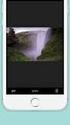 MØTEINNKALLING Flytt sakene fra køliste til sakskart Nummerer sakskart Klargjør innkalling Rediger innkalling Evt rediger saksliste og forside Avslutt Under fanen DOKUMENTER Møteinnkalling Generer nytt
MØTEINNKALLING Flytt sakene fra køliste til sakskart Nummerer sakskart Klargjør innkalling Rediger innkalling Evt rediger saksliste og forside Avslutt Under fanen DOKUMENTER Møteinnkalling Generer nytt
PBL Barnehageweb. Brukerveiledning
 PBL Barnehageweb Brukerveiledning 1 1. Innledning Gratulerer med valget av nye PBL Barnehageweb! Med PBL Barnehageweb skal det være enkelt å lage en brukervennlig, moderne og profesjonell nettside for
PBL Barnehageweb Brukerveiledning 1 1. Innledning Gratulerer med valget av nye PBL Barnehageweb! Med PBL Barnehageweb skal det være enkelt å lage en brukervennlig, moderne og profesjonell nettside for
Havforskningsinstituttet. Hvordan registrere kjemikalieeksponering i EcoOnline
 Versjon: 1.00 Opprettet: 15.01.2014 Skrevet av: MBM Godkjent av: KRR Gjelder fra: 17.01.2014 Ref.id.: KS&SMS.5.MAN- 04 Standard Sidenr: 1 av 7 Eksponering for kjemikalier kan gjøres på tre ulike måter:
Versjon: 1.00 Opprettet: 15.01.2014 Skrevet av: MBM Godkjent av: KRR Gjelder fra: 17.01.2014 Ref.id.: KS&SMS.5.MAN- 04 Standard Sidenr: 1 av 7 Eksponering for kjemikalier kan gjøres på tre ulike måter:
